Maison >interface Web >Tutoriel PS >Suivez-moi pour découvrir PS Day 02 : Découper des matériaux à effet de lumière
Suivez-moi pour découvrir PS Day 02 : Découper des matériaux à effet de lumière
- 零到壹度original
- 2018-08-28 15:02:4213400parcourir
Apprenez PS avec moi
Jour 02 : Méthode de découpe des matériaux à effet de lumière
Nous lors du téléchargement de certains Avec les matériaux à effets de lumière disponibles sur Internet, vous rencontrez souvent des images sur fond noir, qui sont généralement utilisées pour les effets spéciaux dans les jeux. Normalement, le filtrage des couleurs et d'autres méthodes sont utilisées pour extraire ces matériaux, mais vous constaterez que le mode de filtrage des couleurs entraînera des problèmes tels que l'éclaircissement de l'image et l'aberration des couleurs. Et la méthode générale de découpe laisse souvent du noir, alors quelle est la solution ?
La réponse est de supprimer la composante noire en reconstruisant le canal de couleur.
Tout d'abord, jetons un œil à une photo originale
 Tout d'abord, nous ouvrons cette image dans PS et créons trois nouveaux calques vierges, nommés respectivement "R", "G" et "B"
Tout d'abord, nous ouvrons cette image dans PS et créons trois nouveaux calques vierges, nommés respectivement "R", "G" et "B"

Désactivez les calques "G" et "B" pour les rendre visibles et définissez la couleur de premier plan comme suit
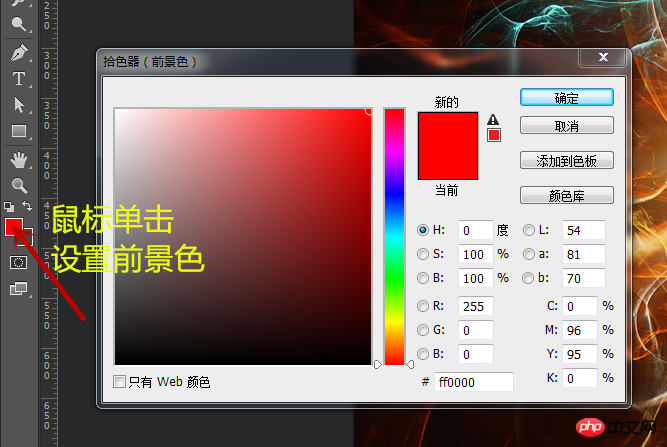
Ensuite, entrez « Chaîne », Ctrl + bouton gauche de la souris, cliquez sur la vignette, et sélectionnez le canal rouge.
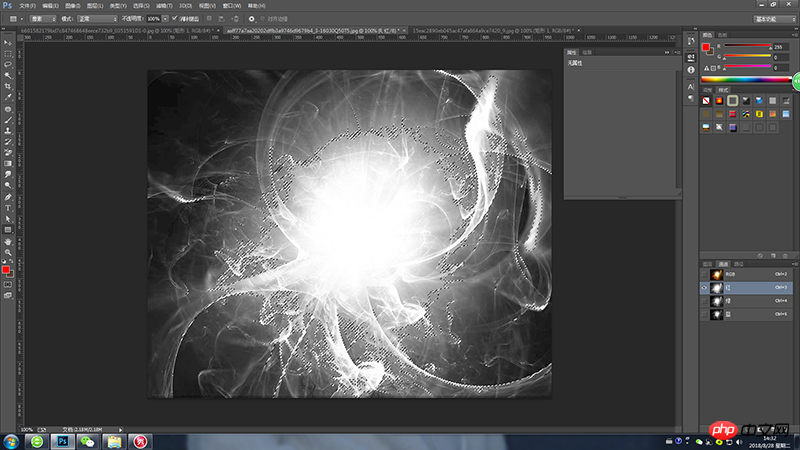
Une fois la sélection affichée, cliquez sur le canal "RVB". , Revenez au calque, remplissez-le avec la couleur de premier plan rouge à ce moment-là, maintenez Alt + Suppr pour remplir
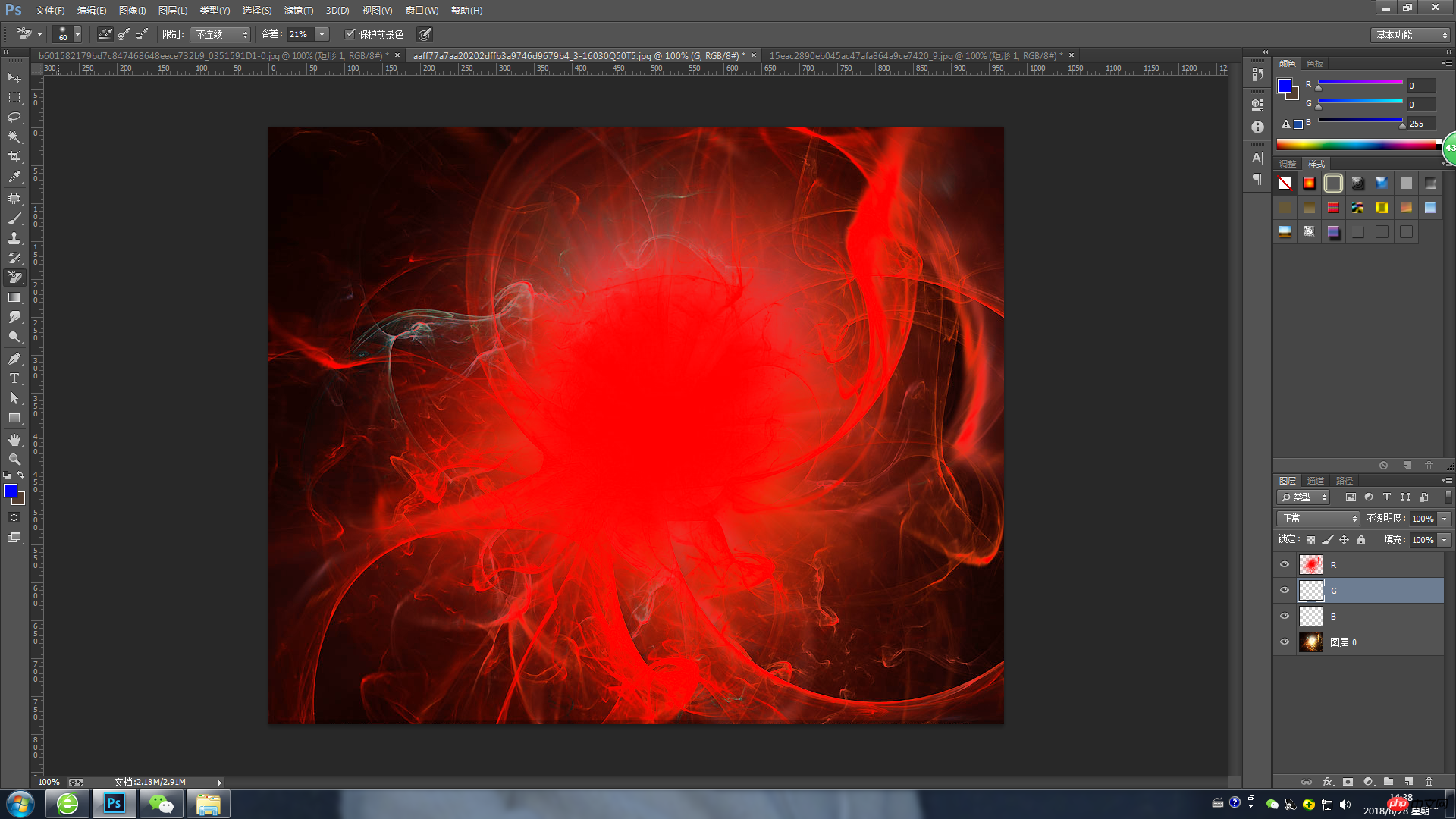 De même, donner Définissez la couleur de premier plan du calque G comme suit (désactivez le calque R et le calque B)
De même, donner Définissez la couleur de premier plan du calque G comme suit (désactivez le calque R et le calque B)
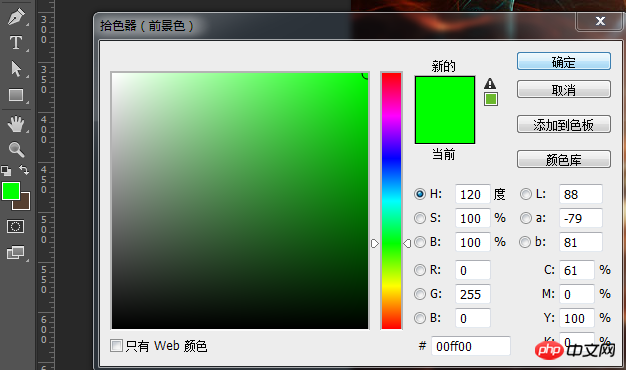
Le paramètre de premier plan du calque B est le suivant

Suivez les étapes de la couche R, l'état de la couche une fois terminée
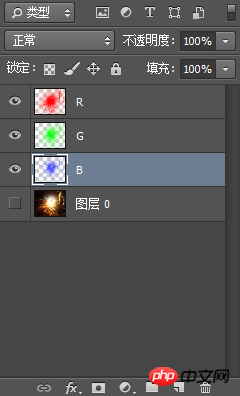
Changez les modes de calque de ces trois calques en "Écran"
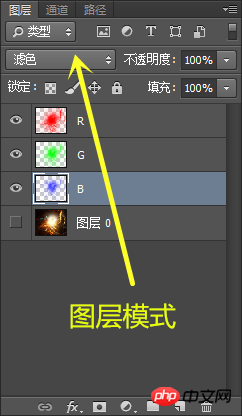
Regardez l'effet
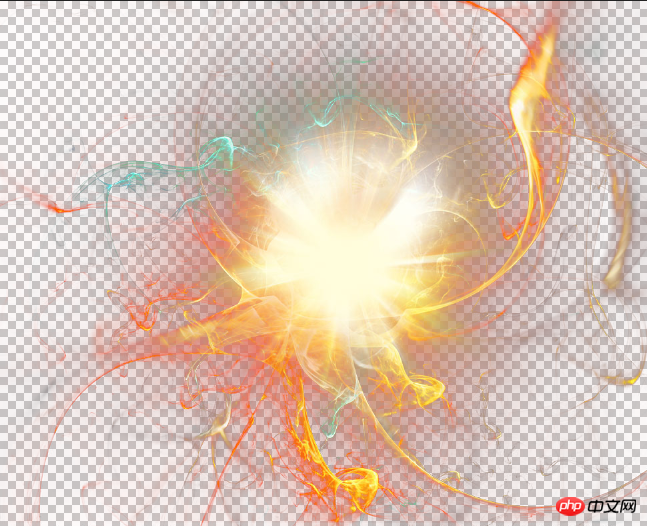
De cette façon, l’effet de lumière est parfaitement extrait. N’est-ce pas étonnant ? Si nous y ajoutons un calque noir à ce moment-là, ce sera exactement le même que l'image originale
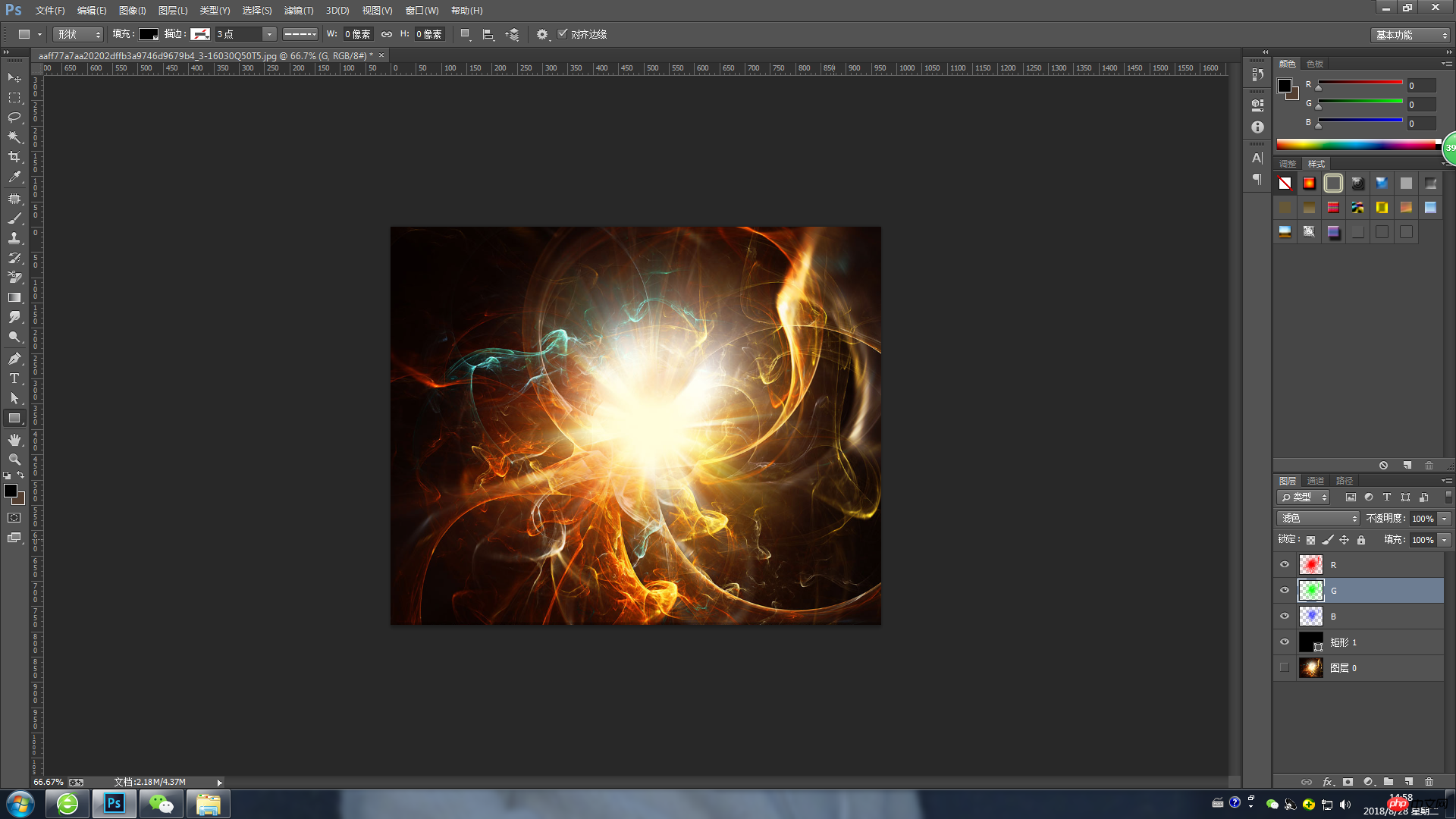
Ce qui précède est le contenu détaillé de. pour plus d'informations, suivez d'autres articles connexes sur le site Web de PHP en chinois!
Articles Liés
Voir plus- PhotoShop ajoute un faisceau de lumière à l'image
- Retouche photo PS丨C'est ainsi que le modèle de couverture du magazine a été retouché
- Effet de police de papier plié réaliste PS
- Technologie frontale-coupe PS
- Tutoriel de conception de sites Web PS XII - Créer une mise en page Web professionnelle Web2.0 dans PS

